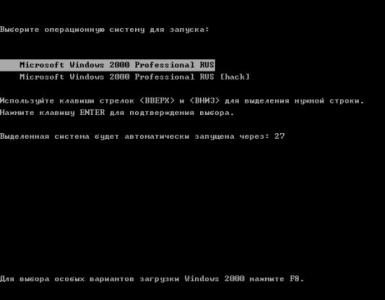Включении не горит экран. Черный экран при включении компьютера? Что делать? Чистка контактов оперативной памяти
Одна из самых неприятных проблем для владельцев ноутбуков разных марок – это ситуация, когда ноутбук уже включился, а вот изображения нет. Так же, как обычно (ну или почти так же) мигают лампочки, слышен звук работы кулера, но вместо заставки операционной системы – только черная пустота. Если не загорается экран ноутбука – то это признак ряда проблем, чтобы решить которые понадобится ремонт ноутбуков . Что же стоит сделать в таком случае, и какую информацию Вы можете получить еще до визита в сервисный центр?
Для начала внимательно присмотритесь к экрану. Ноутбук включается, но экран остается совсем темным? Или на сильном свету, если поворачивать матрицу под разными углами, можно увидеть намек на слабое, еле заметное изображение? Если на дисплее хоть что-то возможно разглядеть, возможно, в ноутбуке неисправна лампа подсветки, либо же инвертор или шлейф матрицы.
Если у Вас есть возможность подключить еще один монитор, попробуйте вывести картинку на него. Для этого отключите ноутбук, подключите свой внешний монитор через VGA или DVI порт и включите сначала монитор, а потом ноутбук. Если это не вышло автоматически, попробуйте подключить его вручную с помощью одной из функциональных клавиш верхнего ряда (в разных моделях – от F4 до F8, на самой клавише – изображение дисплея). Если на мониторе высветилось то, что должно было появиться на дисплее ноутбука, то, скорее всего, нормально не работает матрица ноутбука(либо ее шлейф). А вот если и дисплей внешнего монитора остается черным, то велика вероятность: потребуется замена видеокарты в вашем устройстве.
В некоторых моделях ноутбуков есть возможность диагностировать проблему аппаратным образом. Если у Вас ноутбук фирмы Hewlett Packard, у посмотрите на клавиатуру: не мигает ли индикатор подсветки клавиши Caps Lock или Num Lock? Сосчитав количество миганий, Вы сможете получить сигнал системы о возможной поломке. В частности, четыре вспышки означают, что неисправна видеокарта. Возможность определить, в чем заключается неисправность, есть и на Dell. О проблемах с видеокартой сигнализируют 6 коротких звуковых сигналов, которые раздаются при загрузке. Еще один показатель – мигание лампочек-индикаторов рядом с кнопкой включения. Этих лампочек три; о проблемах с видеокартой говорит мигание первых двух при стабильном горении третьей.
О неисправности видеокарты может свидетельствовать не только полное исчезновение изображения, но и появление на экране разнообразных артефактов: полос, штрихов, заливки экрана одним цветом, пропадания частей изображения. И конечно же все это делает нормальное пользование ноутбуком невозможным. Часто такое явление возникает вследствие перегрева видеокарты. В этом случае без замены видеочипа в ноутбуке можно обойтись, если вовремя провести профилактику устройства в сервисном центре. Чистка уберет скопившуюся внутри него пыль, и ноутбук будет нагреваться меньше.
В некоторых случаях бывает, что видеочип поврежден необратимо. Самостоятельно справиться с такой проблемой для пользователя практически невозможно. Видеокарты ноутбуков бывают двух типов: интегрированные и дискретные. Интегрированный видеочип является частью системной платы. Дискретная видеокарта автономна, ее можно поменять целиком.
Чтобы Ваш ноутбук как можно скорее вернулся к нормальному функционированию, обращайтесь в сервисный центр «А-Сервис». Наши специалисты проведут диагностику проблемы и в зависимости от ситуации выполнят компонентный ремонт ноутбуков или замену видеокарты. Квалифицированные специалисты оперативно и эффективно разберутся в проблеме, и уже буквально через пару рабочих дней Вы сможете использовать возможности своего ноутбука на полную мощность!
В этой статье мы рассмотрим возможные решения проблемы, когда ноутбук работает но не включается экран. Это может произойти с каждым пользователем по разным причинам.
Мы рекомендуем читать нашу статью последовательно, т.е. первое решение, второе решение и т.д., поскольку мы расставили их в порядке популярности. Именно первое решение чаще всего помогает большинству пользователей ноутбуков.
Итак, давайте посмотрим что делать, если ноутбук работает, но не включается экран.
Решение 1
Во-первых, вам следует отключить кабель питания, если он все еще подключен. Дальше переверните ноутбук и извлеките батарею с задней панели. Снова переверните ноутбук в обычное положение. Убедитесь, что кабель питания отключен.

Теперь зажмите кнопку питания, удерживайте ее в течение 30 секунд, после чего отпустите. Далее подключите кабель питания, но батарею не вставляйте. Нажмите кнопку питания, чтобы включить ноутбук.

Проверьте, была ли решена проблемы. Если ноутбук работает, но экран все равно не включается, повторите действия еще раз, но теперь удерживайте кнопку 1-2 минуты.
Решение 2

Подключите ноутбук к внешнему монитору или телевизору через HDMI или VGA порт. Затем вам нужно нажать F8, чтобы синхронизировать ноутбук с внешним монитором. Если ничего не происходит, попробуйте клавиши F3, F10 или другие, в зависимости от производителя вашего ноутбука.
В итоге, вы должны увидеть экран ноутбука на внешнем мониторе. Если так и произошло, тогда проблема все таки в экране, скорее всего, в инверторе подсветки. В этом случае, вам следует обратиться в сервисный центр, чтобы ее починили.
Решение 3
Последнее решение также требует аппаратного вмешательства, а именно – проверить оперативную память.

Переверните ноутбук, и найдите модуль, в который вставляется оперативная память. Извлеките оперативную память, но не дотрагивается до металлической части. Вставьте оперативную память в другой слот. Включите ноутбук, и проверьте работу. Если без изменений, попробуйте переставить оперативную память в другой слот, и снова проверьте работу.
Пожалуй, это все, что вы можете сделать самостоятельно, чтобы исправить проблему, когда ноутбук работает но не включается экран. В противном случае, вам следует обратиться в сервисный центр за помощью мастера.
1) Первой причиной по которой не включается экран ноутбука может быть скачок напряжения в сети.
Каждый из нас сталкивался с тем, что лампочки в квартире моргают, это говорит о перепадах напряжения в сети. Ноутбук техника чувствительная, малейший скачек в сети может вывести его из строя. Но в большинстве ноутбуков, есть защитная функция от сильных скачков. Когда эта защитная функция срабатывает, ноутбук может не сразу выйти из этого режима. Для того чтобы вернуть работоспособность ноутбука, нужно отключить его от сети, вынуть батарейку, нажать на кнопку включения в течение 10 секунд, а потом вставить батарею обратно, подключить ноутбук к сети и включить его. Эти действия помогут вывести ноутбук из защитного режима в обычный.
2) Второй причиной по которой не включается экран ноутбука чаще всего является блок питания.

Со временем блоки питания начинают выходить из строя, у кого-то выходят сразу, а иногда постепенно. Во втором случаем симптомы могут быть следующие, ноутбук не всегда включается с первого раза, либо ноутбук включается шумит, но изображения нету. Все эти признаки говорят о неисправности блока питания. Чтобы проверить блок питания лучше всего отнести его в сервис, где специалисты дадут точное заключение.
3) Третий причиной по которой не включается экран ноутбука может быть оперативная память.

Именно из-за этой небольшой планки могут возникать различные проблемы, начиная пропаданием изображения на экране, заканчивая синим экраном с белыми надписями. Не стоит сразу пугаться, что память нужно менять на новую. В некоторых случаях не всё так страшно. Первым делом откручиваем заднюю стенку ноутбука и вынимаем оперативную память.

Берём стирашку и зачищаем контакты. Со временем контакты забиваются пылью, а иногда окисляются, всё это приводит к плохой проводимости. После того как мы зачистили контакты, вставляем планку памяти обратно в ноутбук и пробуем включить.
4) Четверной причиной может быть севшая батарейка биос.

Данная батарейка служит для подпитки электроэнергией биоса, в тот момент когда ноутбук выключен. Это нужно для того чтобы такие параметры, как дата, время и многие другие данные не сбивались даже после продолжительного нахождения ноутбука в выключенном состояние. У каждой батарейки есть свой ресурс, и когда батарейка садится, ноутбук может отреагировать по разному. Иногда он включается, но дата и время постоянно сбиваются, а иногда он может вообще не включается.
5) Пятой причиной по которой не включается экран ноутбука — перегнувшийся шлейф дисплея.

Каждый день мы пользуемся ноутбуком, открываем и закрываем дисплей, из-за большого количества открытий и закрытий перетирается шлейф и пропадает изображение на экране. Чаще всего шлейф выходит частично из строя и если подобрать определённый угол наклона дисплея, изображение на время появится. Но это самые крайние меры, если нужно срочно что-то посмотреть в ноутбуке. Если вы заметили, что на вашем ноутбуке иногда пропадает изображение или картинка показывается полосами, мерцаем, лучше не затягивать и обратиться в сервис, чтобы заменили перетёршийся шлейф.
6) Шестая причина по которой не включается экран ноутбука — короткое замыкание клавиатуры.

Это один из самых редких случаев, но всё же упомянуть о нём стоит. Рассмотрим как происходит замыкание клавиатуры. Из-за частого нажимания на определённые клавиши, со временем они выходит из строя, а потом либо западают либо при сильном нажатие они замыкают пластину и происходит короткое замыкание. При этом ноутбук может пищать, либо экран может не включатся, последствия могут быть вплоть до того что ноутбук может полностью не включаться.
7) Седьмая причина по которой не включается экран ноутбука — выход из строя инвертора.

Данное устройство служит для преобразования напряжения лампы подсветки дисплея. В силу своей сложной конструктивной особенности, инвертор часто выходит из строя и не подлежит восстановлению. Определить данную поломку можно подключив к ноутбуку рабочий монитор. Если картинка на мониторе появилась, скорее всего у вас сломался инвертор.
8) Восьмой причиной по которой не включается экран ноутбука является выход из строя лампы подсветки.

Не качественная лампа подсветки дисплея может выйти очень быстро из строя. Убедится, что проблема именно в лампе не сложно. Включите ноутбук, подсветите дисплей фонариком, если вы увидели тусклое изображение, значит проблема именно в лампе.
9) Девятой причиной по которой не включается экран ноутбука является поломка видео карты.

В современные ноутбуки встраивают мощные видео карты, которые сильно греются и часто выходят из строя. Проверить, что вышла из строя именно видео карта, не сложно в этом нам поможет монитор. Подключаем его к ноутбуку, включаем ноутбук, если изображения нету, значит скорее всего вышла из строя видео карта. Так же выход видео карты из строя иногда сопровождается писком ноутбука, который нам сигнализирует, что с железом нашего компьютерного друга, что-то не в порядке.
10) Последней причиной, по которой может не включается дисплей ноутбука является выход из строя материнской платы.

Материнская плата самая большая и сложная часть ноутбука, не считая дисплей. Она состоит из множества чипов являясь связующим звеном всех компонентов ноутбука и обеспечивают стабильную работу системы. Чтобы точно убедиться, нет ли проблем в материнской плату, лучше отдать её в специализированный сервисный центр, где на стендовом оборудование проведут комплексную диагностику и выявят все проблемные места вашей платы.
Здравствуйте, уважаемые друзья! Достаточно часто возникают такие случаи, когда при включении ноутбука появляется «черный экран». Такой экран еще иронично называют «квадратом Малевича», но иронии мало, так как данное явление может обозначать как незначительную неполадку, так и серьезную неисправность.
Все возможные причины, а также способы их устранения будут представлены в данном материале.
Возможные причины неисправности ноутбука
В реальности причин, почему возникает черный экран на ноутбуке, достаточно много, но в материале рассмотрим основные из них, с которыми пользователи сталкиваются наиболее часто. Эти причины условно подразделить на следующие группы:
— Дефекты и повреждения мостов материнской платы, что возможно по причине механического вмешательства пользователя или при значительных перегревах устройства.
— Сбои функционирования центрального процессора и видеокарты.
— Повреждение шлейфа, подсветки и матрицы устройства. О повреждении шлейфа можно говорить преимущественно на устаревших моделях лаптопов.
— Выход из строя оперативной памяти.
— Проблемы с аппаратными настройками компьютера.
— Проблемы с исправностью аккумулятора, но такую проблему можно обнаружить достаточно просто. При этом нутбук попросту не будет запускаться.
При возникновении проблем с материнской платой, процессором, видеокартой и шлейфом монитора, потребуется выполнить замену этих устройств на новые. При этом важно определить, что конкретно вышло из строя, чтобы не ошибиться с заменой поврежденного устройства. Все прочие дефекты можно попытаться устранить самостоятельно, чему собственно и уделим внимание в данном материале.
Важно знать! Очень часто пользователи не контролируют состояние воздуховодов, которые очень быстро засоряются. В таком случае возможно выключение компьютера автоматически по причине перегрева, а повторный его запуск можно осуществить только после того, как процессор остынет.
Черный экран при включении ноутбука — Особенности устранения неполадок!
Если при нажатии кнопки включения ноутбука отсутствуют какие-либо признаки жизни: не светятся светодиоды, не гудит кулер, то причиной, скорее всего, является неисправная батарея. Для устранения данной причины достаточно подключить ноутбук к сети и попытаться его запустить.
Как проверить исправность аккумулятора?
1. Если при нажатии кнопки включения лаптоп не подает признаки жизни, тогда требуется проделать ряд следующих манипуляций:
2. Подключить устройство к сети 220 Вольт, после чего проверить, поступает ли заряд на батарею. Для этого имеется соответствующий световой индикатор на ноутбуке.
3. Если индикатор заряда батареи светится, но при этом устройство не запускается, тогда требуется отсоединить зарядное устройство.
4. Необходимо также отсоединить аккумулятор от ноутбука. Как это сделать, зависит от модели лаптопа, хотя современные устройства оснащаются несъемными видами аккумуляторов.
5. Если после снятия батареи имеются засоры контактор или окисления, то немедленно следует осуществить их зачистку. Делается это тканью, но ни в коем случае не острыми металлическими предметами.
6. Не подключая аккумулятора, необходимо нажать на кнопку включения лаптопа, после чего удерживать ее в таком режиме 20 секунд. Это позволит снять остаточное напряжение с материнской платы и жесткого диска.
После этого следует подключить зарядное устройство и проверить функциональность экрана. Если компьютер начал функционировать, то необходимо поставить аккумулятор и проверить его работу от автономного источника питания. Если ноутбук не запускается от аккумулятора, то его следует заменить.
Проверить работоспособность компьютера можно при помощи стационарного монитора или современного телевизора. На ноутбуках имеется специальный выход VGA или HDMI, при помощи которых можно соединить компьютер с телевизором или монитором. Принцип проверки заключается в следующих действиях:
Первоначально необходимо взять специальный шнур VGA-VGA или HDMI-HDMI. С их помощью необходимо соединить компьютер с телевизором или стационарным монитором.

После подключения на телевизоре или мониторе должен появиться «Рабочий стол» ноутбука. Если этого не происходит, то убедитесь в том, что монитор подключен к сети питания 220 В.
Если на мониторе появилась картинка загрузки компьютера, то причиной, почему экран ноутбука не отображает изображение, скрывается в проблеме шлейфа.
Особенности настройки BIOS
Если после запуска ноутбука появляется черный экран, то необходимо выполнить сброс настроек BIOS. Если же компьютер запускается, но при этом появляется черный экран, тогда сброс настроек BIOS, следует выполнить вслепую или путем подключения стационарного монитора:
1. На протяжении процесса включения требуется нажимать на кнопку F10, пока не появится окно BIOS.
2. Когда откроется меню, следует нажать на клавишу F9.
3. После этого осуществляется нажатие клавиши Ентер, что приведет к автоматическому откату настроек BIOS.
4. После этого необходимо нажать F10, затем клавишу Ентер и выполнить перезагрузку компьютера.
5. Если после этого на экране ноутбука не появляется изображение рабочего стола, тогда можно прибегнуть к еще одному варианту исправления ситуации.
Проверка исправности оперативной памяти
Черный экран может появляться по причине сбоя планок оперативной памяти, то есть материнская плата их по каким-либо причинам не видит. Для исправления ситуации потребуется выполнить ряд следующих действий:
— Отключить ноутбук от сети и извлечь аккумулятор.
— Вывинтить винты крепления защитной крышки с обратной стороны лаптопа.
— После открытия задней крышки можно увидеть следующую картину, как показано ниже.

Распознать планки оперативной памяти не составляет труда, но если кто еще не знает, как они выглядят, можно ввести в поисковой строчке Яндекса или Гугла.
Для извлечения планок оперативной памяти потребуется отвести фиксаторы в разные стороны, как показано ниже.

После извлечения планки ОП требуется зачистить контакты, после чего установить деталь на место.
После установки планки на место, фиксаторы автоматически зафиксируют ее в правильном положении.
Раз уж снята крышка с ноутбука, можно также проверить жесткий диск и прочие устройства ноутбука на предмет наличия дефектов. Конечно, визуально определить дефекты проблематично, поэтому можно обратиться в сервисный центр.
После проделывания вышеописанных действий необходимо вернуть крышку на место, после чего выполнить запуск устройства.
Причиной того, что не запускается компьютер, может служить банальное заедание кнопки запуска устройства. Для этого необходимо убедиться, что кнопке ничего не мешает осуществлять запуск компьютера. Возможно, для устранения данной проблемы потребуется очистка компьютера. Если самостоятельно пользователь не знает, как осуществляется очистка, то лучше воспользоваться услугой сервисных центров.
В заключении сегодняшнего выпуска «Черный экран при включении ноутбука» стоит отметить, что исправная работа лаптопа зависит от того, как пользователь обращается с устройством. Частые перегревы, неправильное расположение устройства, постоянные и небрежные отношения с крышкой ноутбука, а также отсутствие профилактических мер будет способствовать возникновению серьезных поломок. Если вы не желаете, чтобы в ближайшем будущем компьютер начал выдавать сбои, следите за его состоянием и относитесь к нему так, как будто недавно его купили.